TESSA

Merci à mes traducteurs
Traduit en italien par Byllina
Traduit en néerlandais par MoonlightAngel
Traduit en portugais par Estela-Fonseca
Traduit en anglais par Asdwebdesigns
Traduit en espagnol par Selin
Matériel
Tubes d'Isa

Masques
Sélections
Texture

|
Filtres
Filter Factory Gallery J, Whirl Blur
AAA Frames, Foto Frame
Toadies, Ommadawn, Metalwork, What Are You ?
Buttons & Frames, 3D Glass Frame 1
|

Utilisez cette flèche comme repère |
1) Ouvrez une nouvelle image transparente de 900 x 550.
2) Placez la couleur 1 au premier plan et la couleur 2 en arrière-plan.

3) Préparez un dégradé linéaire et versez-le dans le calque.

4) Effets, modules externes, Filter Factory Gallery J, Whirl Blur.

5) Calques, dupliquez. Image, miroir. Baissez l'opacité à 50 %. Fusionnez avec le calque de dessous.
6) Nouveau calque raster, correspondance, aucun. Sélections, sélectionnez tout. Sélections, modifiez, contractez de 50, versez la couleur 4. Sélections modifiez, contractez de 50. Supprimez avec la touche Suppr (Del). Ne désélectionnez pas.
7) Nouveau calque raster. Versez le dégradé linéaire suivant (couleur 1 au premier-plan, couleur 4 en arrière plan).
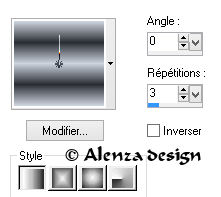
8) Réglages, flou, flou gaussien, 20. Ne désélectionnez pas.
9) Ouvrez le masque alenza_masque41. Revenez sur votre travail. Nouveau calque raster, versez la couleur 1. Calques, nouveau calque de masque à partir d'une image.

10) Fusionnez le groupe. Effets, effets de bords, accentuez. Ne désélectionnez pas.
11) Nouveau calque raster. Versez la couleur 3. Sélections, modifiez, contractez de 4, supprimez avec la touche Suppr (Del). Sélections, inversez. Effets, effets 3D, ombre portée, 2, 2, 50, 20, noir puis - 2, - 2, 50, 20, noir. Désélectionnez.
12) Placez-vous sur le calque 2 (raster 2). Sélectionnez le cadre (couleur 4) avec la baguette magique. Effets, effets de textures, textile.

13) Effets, modules externes, filtre AAA Frames, Foto Frame.

14) Effets, modules externes, Alien Skin Eye Candy 5, Impact, Glass.

15) Baissez l'opacité pour Lumière dure. Désélectionnez.
16) Placez-vous sur le calque du bas (raster 1). Nouveau calque raster. Versez la couleur 3. Ouvrez le masque alenza_masque52. Revenez à votre travail. Calques, nouveau calque de masque à partir d'une image.

17) Calques, fusionnez le groupe. Effets, effets de bords, accentuez. Effets, effets de bords, accentuez davantage.
18) Placez-vous en haut de la pile de calques. Nouveau calque raster. Prenez l'outil de sélection et la sélection personnalisée.
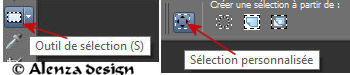

19) Dans la palette des styles et textures, placez la couleur 2 au premier plan et cochez Texture.

20) Choisissez la texture Carrés que vous devez avoir (Corel 15_0_12). Elle est jointe au matériel dans le cas contraire, placez-là dans vos textures. Versez dans la sélection. Désélectionnez. Modifiez le mode de mélange pour Recouvrement (ou autre selon vos couleurs). Dupliquez le calque. Image, miroir.
21) Nouveau calque raster. Sélections, chargez la sélection alenza_select411. Versez la couleur 2 qui doit toujours être au premier plan (n'oubliez pas de décocher "Texture"). Modifiez le mode de mélange pour Recouvrement (ou autre selon vos couleurs). Désélectionnez.
22) Nouveau calque raster. Prenez l'outil de sélection et la sélection personnalisée.

23) Versez le dégradé suivant (couleur 1 au premier plan, couleur 4 en arrière-plan) :

24) Modifiez le mode de mélange pour Recouvrement. Désélectionnez. Effets, modules externes, Toadies, Ommadawn.

25) Nouveau calque raster. Prenez l'outil de sélection et la sélection personnalisée.

26) Versez le même dégradé linéaire. Désélectionnez. Effets, modules externes, Toadies, Metalwork.

27) Effets, modules externes, Toadies, What Are You ? 20, 20. Modifiez le mode de mélange pour Lumière douce.
28) Nouveau calque raster. Sélections, chargez la sélection alenza_select412 à partir du disque. Changez la couleur d'arrière-plan pour la couleur 2. Versez le nouveau dégradé linéaire dans la sélection (il doit se trouver au premier plan).

29) Désélectionnez. Modifiez le mode de mélange pour Couleur (ou Lumière douce selon vos couleurs).
30) Nouveau calque raster. Sélections, chargez la sélection alenza_select413 à partir du disque. Changez la couleur d'arrière-plan pour la couleur 3. Versez le nouveau dégradé linéaire dans la sélection. Désélectionnez. Modifiez le mode de mélange pour Couleur (H) (ou Multiplier, selon vos couleurs).
31) Nouveau calque raster. Sélections, chargez la sélection alenza_select414 à partir du disque. Changez la couleur d'arrière-plan pour la couleur 2. Versez le nouveau dégradé linéaire dans la sélection. Désélectionnez. Effets, modules externes, Alien Skin Eye Candy 5, Glass, mêmes paramètres que ci-dessus.
32) Effets, effets 3D, ombre portée.

33) Nouveau calque raster. Sélections, chargez la sélection alenza_select415 à partir du disque. Versez la couleur 4. Sélections, modifiez, contractez de 1. Supprimez avec la touche Suppr (Del). Sélections, modifiez, contractez de 10. Versez la couleur 4. Désélectionnez.
34) Nouveau calque raster. Sélections, chargez la sélection alenza_select416 à partir du disque. Versez la couleur 4. Désélectionnez. Effets, effets 3D, ombre portée, 2, 2, 50, 10, noir.
35) Redimensionnez le tube WO0004 à 50 %. Copiez et collez comme nouveau calque (n'oubliez pas d'enlever la signature). Placez comme sur le tag, à gauche. Vous pouvez modifiez la couleur avec Réglage, Teinte et saturation, coloriser.
36) Nouveau calque raster. Sélections, chargez la sélection alenza_select417 à partir du disque. Versez la couleur 1. Désélectionnez. Effets, effets de distorsion, vagues.

37) Modifiez le mode de mélange pour Lumière douce.
38) Redimensionnez le tube femmesentieres0068 à 85 % ("tous les calques" décoché). Copiez et collez comme nouveau calque sur le document. Effets, effets 3D, ombre portée.

39) Image, ajoutez des bordures symétriques
1 couleur 4
20 couleur 1
1 couleur 4
40 couleur 1
40) Sélectionnez la bordure de 40 avec la baguette magique. Effets, modules externes, Buttons & Frames, 3D Glass Frame 1.

41) Ajoutez votre signature.
-o-o-o-o-o-o-o-o-o-
Votre tag est terminé. J'espère qu'il vous a plu. Si vous avez une question, n'hésitez pas à me contacter.
Envoyez-moi vos versions, je serai heureuse de les ajouter à ma galerie.
Si vous désirez être informé(e) lors de la parution d'un nouveau tutoriel, inscrivez-vous à la NEWSLETTER de mon blog.
Vous pouvez également laisser un message sur mon Livre d'or
Merci !
Une autre version

Tube d'Isa
La version italienne de Byllina

La version brésilienne d'Estela-Fonseca

La version anglaise d'ASDwebdesigns

La version espagnole de Selin


© Alenza design - novembre 2016
|